Pesan ERR_CONNECTION_RESET adalah kesalahan umum dan membuat frustrasi terkait Google Chrome. Namun, penyebab dan solusi kesalahan ini masih belum diketahui.
Dalam artikel ini, kami akan menjelaskan apa itu kesalahan ERR_CONNECTION_RESET dan 8 perbaikan yang dapat mencegah kesalahan tersebut terulang kembali di browser Anda. Kami akan mulai dengan perbaikan paling sederhana dan beralih ke solusi yang lebih memakan waktu, jadi mulailah dari atas dan lanjutkan ke bawah.
Apa Penyebab Kesalahan ERR_CONNECTION_RESET di Google Chrome?
Jika Anda menerima kesalahan ERR_CONNECTION_RESET di Chrome, pesan ini memberitahu Anda bahwa situs tidak dapat dijangkau dan memeriksa koneksi jaringan, proxy, dan firewall Anda, atau coba jalankan Diagnostik Jaringan Windows untuk memperbaiki masalah tersebut.
Kesalahan ini berarti browser Anda tidak dapat membuat koneksi yang berfungsi dengan situs web yang Anda coba muat. Jika hal ini terjadi, koneksi akan “direset”, sehingga data tidak dapat menjangkau browser Anda.
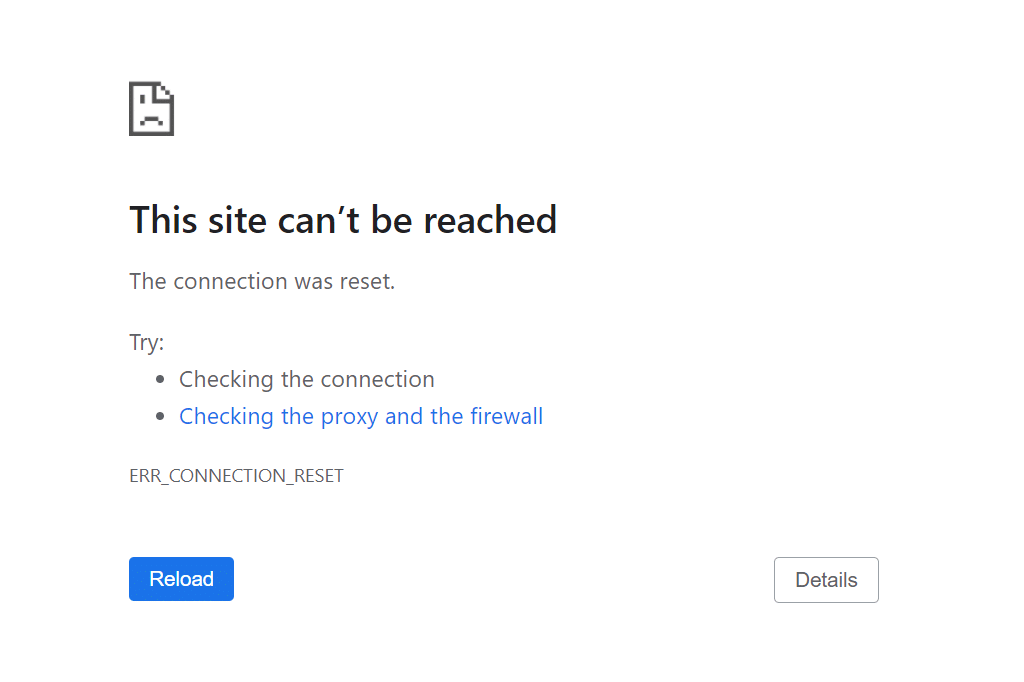
Hal ini dapat disebabkan oleh beberapa faktor, terutama faktor yang memengaruhi koneksi internet Anda. Misalnya, Anda mungkin mengalami salah satu masalah berikut:
Berikut cara memperbaiki kesalahan ERR_CONNECTION_RESET.
1. Periksa Koneksi Internet Anda
Untuk memeriksa ulang koneksi internet Anda dan memastikan ada masalah dengan router atau adaptor jaringan Anda, coba muat situs web di browser lain di komputer yang sama atau perangkat terpisah. Jika situs dimuat di perangkat yang sama, masalahnya mungkin terletak pada browser Anda.
Demikian pula, Anda dapat mengatasi masalah koneksi Wi-Fi dengan menghubungkan komputer Anda ke internet melalui kabel ethernet.
Jika situs tidak dapat dimuat di salah satu perangkat, masalahnya mungkin terletak pada koneksi internet Anda. Nyalakan ulang router Anda untuk menentukan apakah kesalahan tersebut disebabkan oleh kesalahan sementara. Setelah router terhubung kembali ke internet, coba muat halaman web. Jika ini tidak berhasil, Anda mungkin perlu pecahkan masalah koneksi internet Anda lebih lanjut..
2. Hapus Cache Browser Chrome
File cache Google Chrome yang rusak dapat menyebabkan gangguan pada browser Anda termasuk mencegahnya membuat koneksi yang berfungsi dengan situs web. Menghapus file ini berpotensi memperbaiki masalah ERR_CONNECTION_RESET Anda.
Untuk menghapus cache browser Chrome:
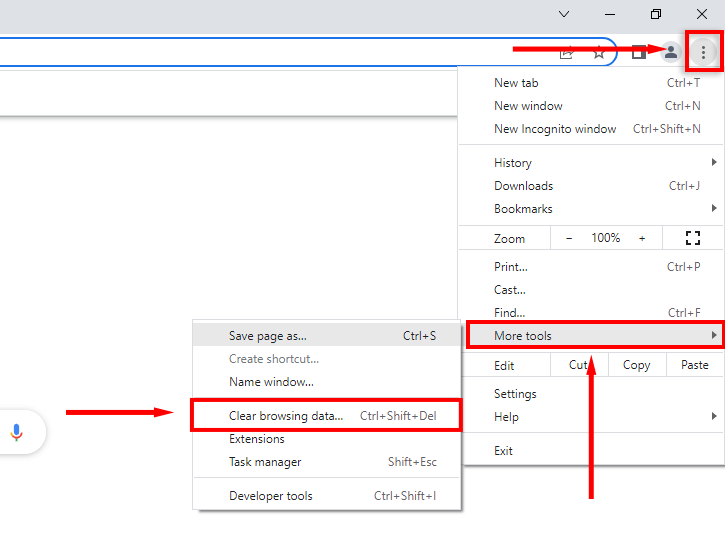
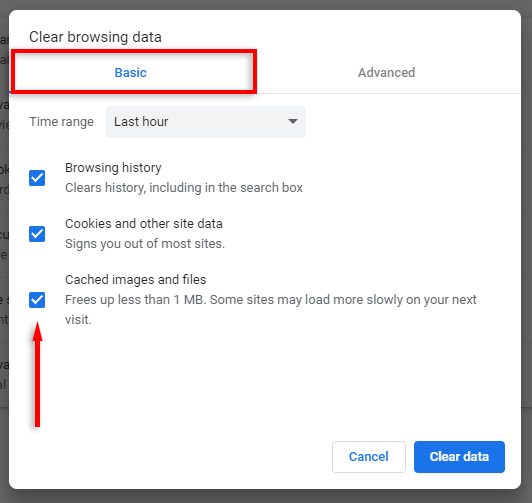
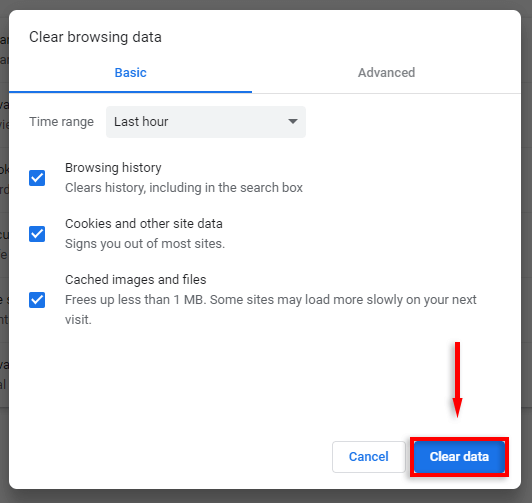
3. Nonaktifkan Ekstensi Chrome
Beberapa Ekstensi Chrome dianggap menyebabkan masalah pada fungsi browser, termasuk menyebabkan kesalahan ERR_CONNECTION_RESET. Untuk menguji apakah ini masalahnya, sebaiknya nonaktifkan semua ekstensi Anda. Jika masalah teratasi, Anda dapat mengaktifkan kembali ekstensi satu per satu untuk menentukan mana yang salah.
Untuk menonaktifkan ekstensi Anda:
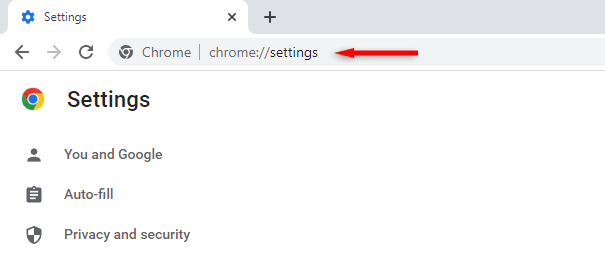
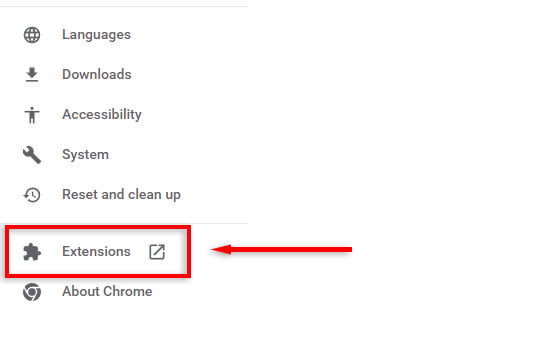
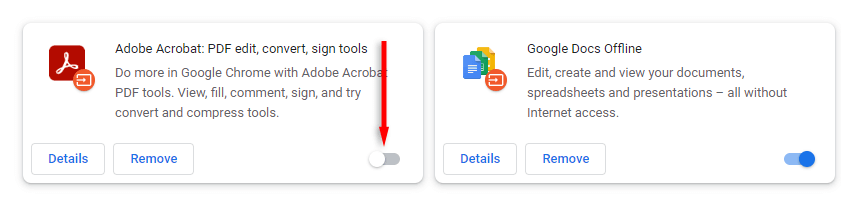
4. Nonaktifkan Server Proxy atau VPN Anda
Server proxy seharusnya tidak menimbulkan masalah pada koneksi browser Anda ke internet, namun hal ini mungkin saja terjadi. Matikan server proxy Anda dengan cepat seperti berikut untuk memeriksa ulang apakah bukan itu penyebab kesalahan:
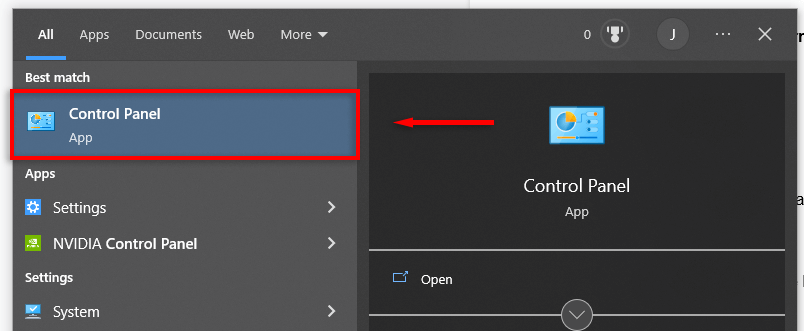
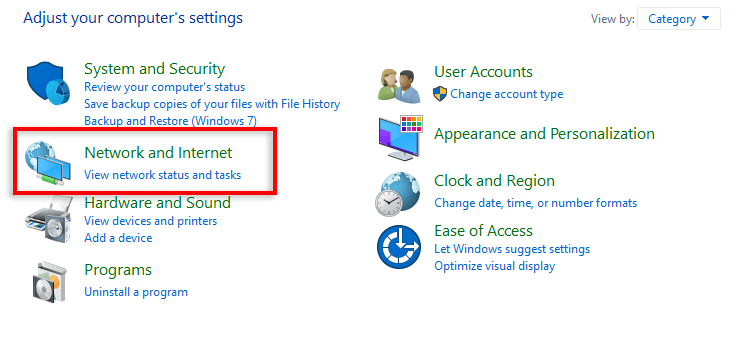
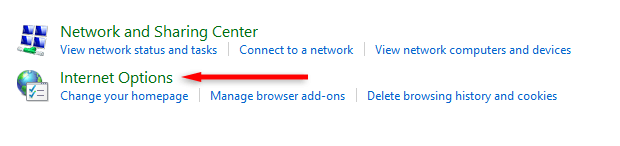
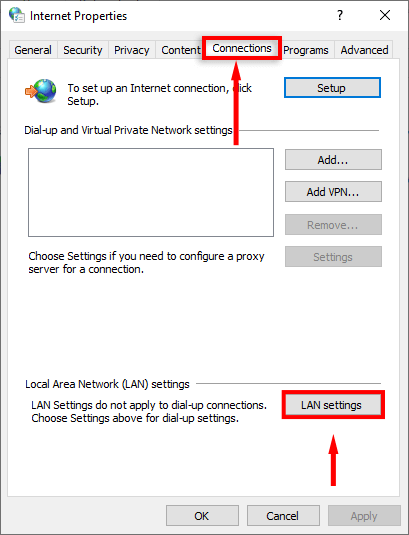
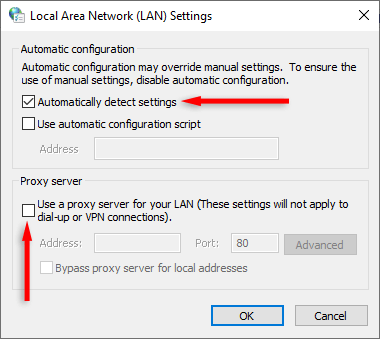
Jika Anda menggunakan VPN, hal ini mungkin menyebabkan masalah pada koneksi internet Anda. Untuk memeriksa apakah ini masalahnya, putuskan sambungan VPN Anda sebentar dan coba muat ulang halaman web di Google Chrome.
Sebaliknya, Anda mungkin mengalami kesalahan Chrome ERR_CONNECTION_RESET jika penyedia layanan internet (ISP) Anda memblokir situs web. Untuk menyiasatinya, Anda dapat mencoba menggunakan layanan VPN yang mengenkripsi koneksi Anda.
5. Reset Katalog Winsock, Hapus Cache DNS, dan Reset Pengaturan Jaringan
Katalog Winsock menyimpan entri untuk semua koneksi yang dibuat pada sistem operasi Windows seperti Windows 10. Aplikasi sistem memastikan bahwa koneksi dapat dilakukan melalui TCP/IP, namun terkadang katalog menghalangi koneksi yang benar.
Untuk menghapus entri katalog Winsock:
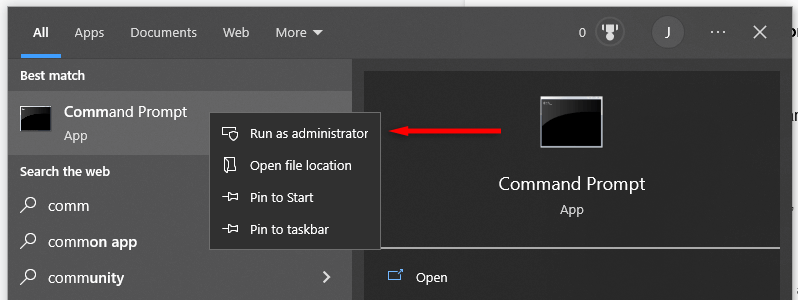
netsh winock disetel ulang
netsh int ipdisetel ulang
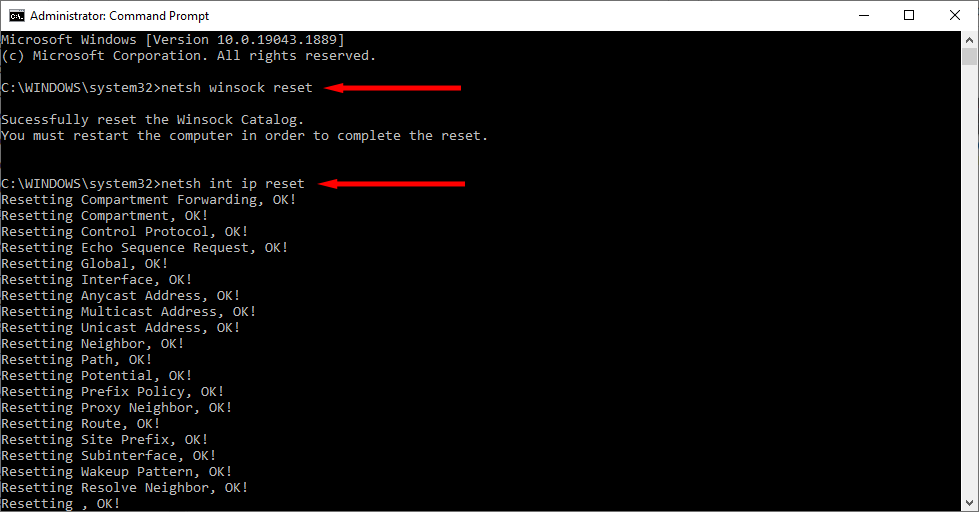
ipconfig/rilis
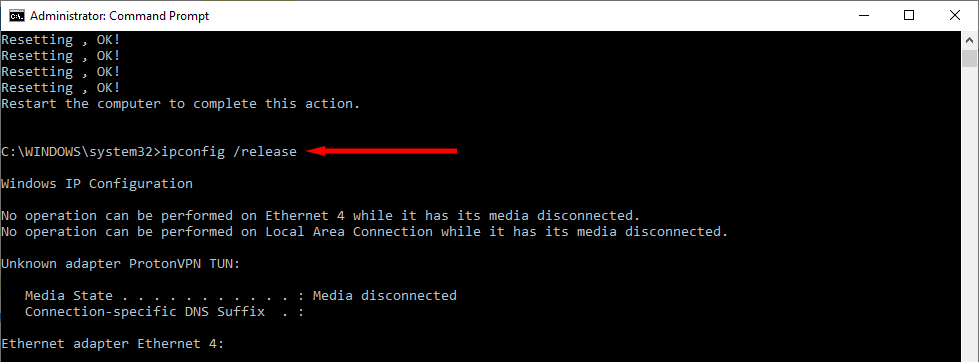
ipconfig/memperbarui
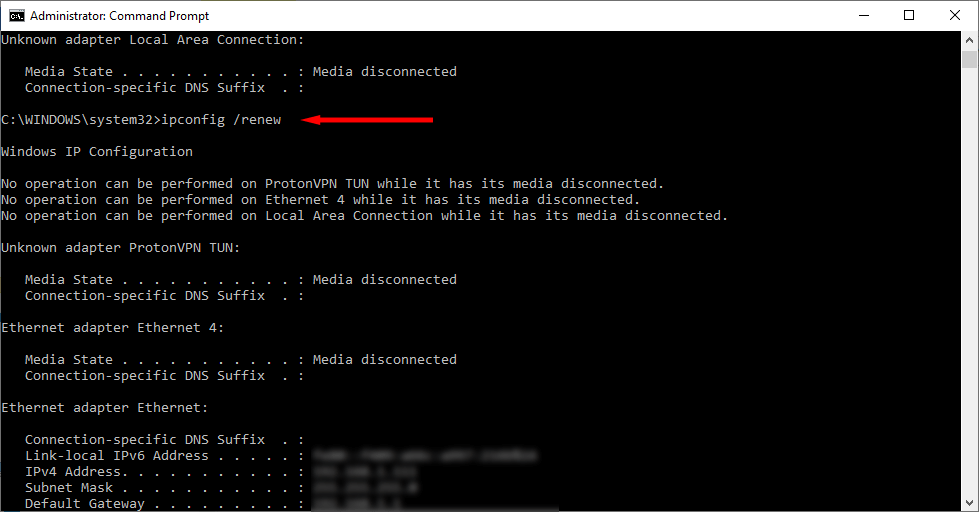
ipconfig/flushdns

6. Periksa Malware
Sebelum melanjutkan ke langkah berikutnya, Anda harus mengesampingkan apakah malware menyebabkan kesalahan ERR_CONNECTION_RESET. Untuk melakukannya, gunakan antivirus Anda (seperti Windows Defender) untuk memindai PC Anda dari program jahat..
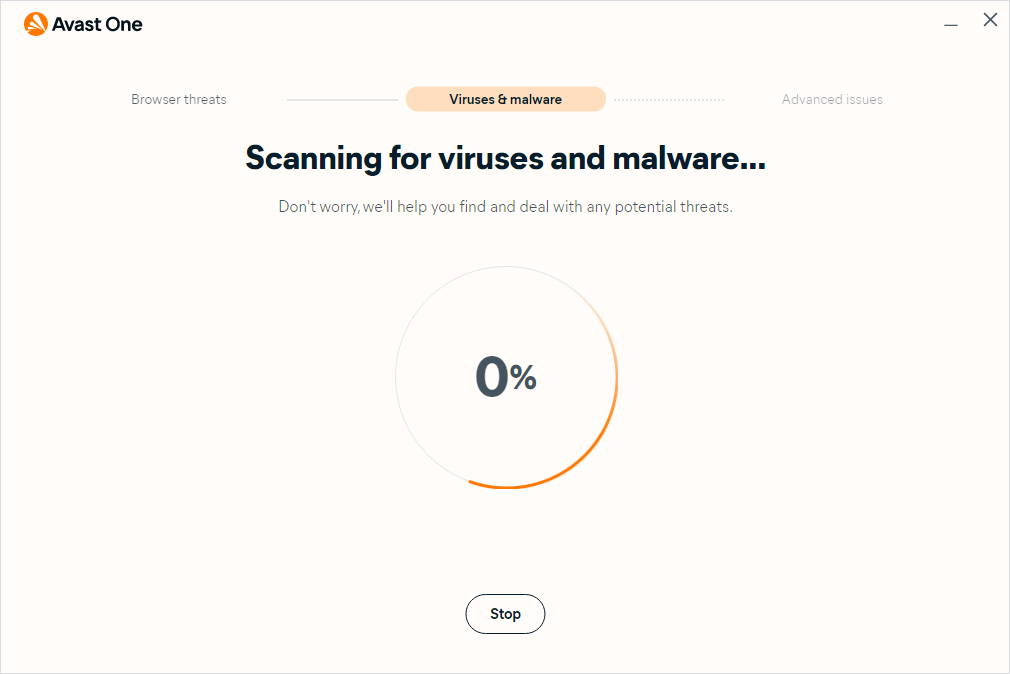
Google Chrome juga menawarkan mekanisme untuk mendeteksi program yang tidak diinginkan di komputer Anda. Untuk menggunakan ini:

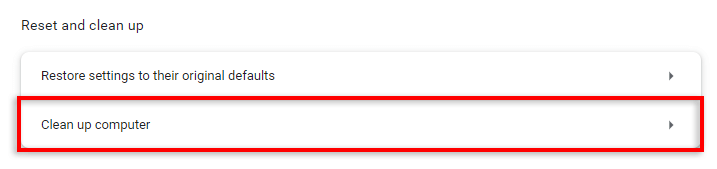
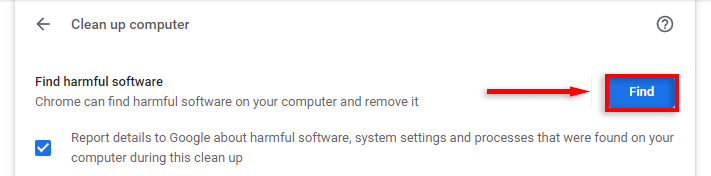
7. Nonaktifkan Antivirus
Terkadang, program antivirus Anda dapat mengenali perangkat lunak yang aman sebagai ancaman berbahaya terhadap sistem Anda. Hal ini dapat mengakibatkan efek samping pada browser web Anda, termasuk menyebabkan kesalahan ERR_CONNECTION_RESET.
Untuk memeriksa apakah perangkat lunak antivirus Anda yang menyebabkan kesalahan, nonaktifkan sementara dan coba muat halaman web. Untuk menonaktifkan antivirus Anda, buka System tray, klik kanan antivirus Anda dan nonaktifkan untuk jangka waktu singkat. Opsi ini akan muncul berbeda tergantung pada antivirus yang Anda gunakan.
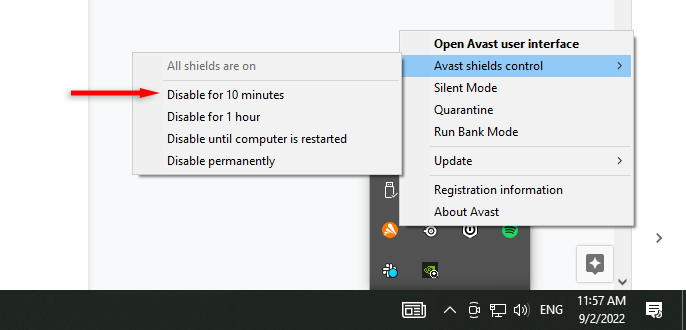
Untuk mematikan Windows Defender:
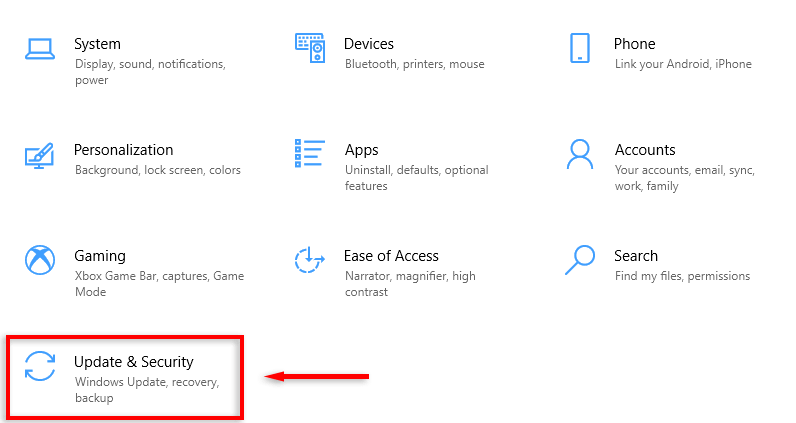
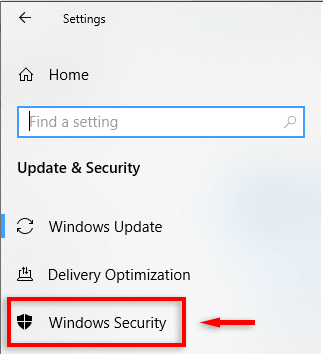
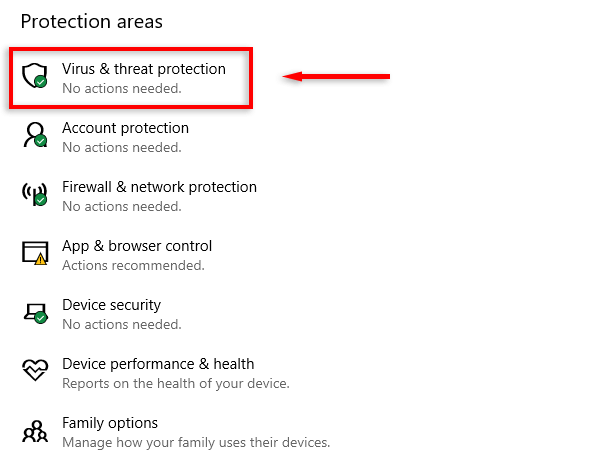
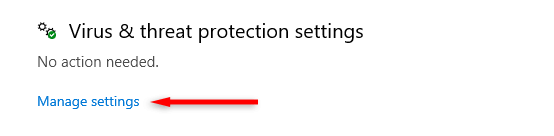
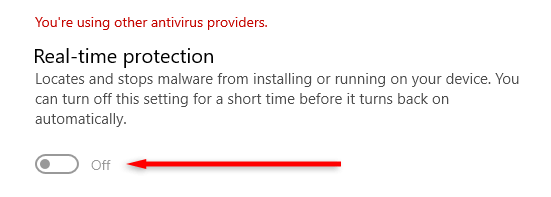
Dengan program antivirus Anda dinonaktifkan, coba muat halaman web di Google Chrome. Jika dimuat, Anda mungkin harus menambahkan Google Chrome sebagai pengecualian di program antivirus Anda.
8. Nonaktifkan Firewall Anda
Seperti program antivirus Anda, firewall Anda mungkin mengategorikan permintaan koneksi Google Chrome Anda sebagai mencurigakan, sehingga mencegahnya membuat koneksi.
Untuk menonaktifkan firewall Anda di Windows 10 atau 11:
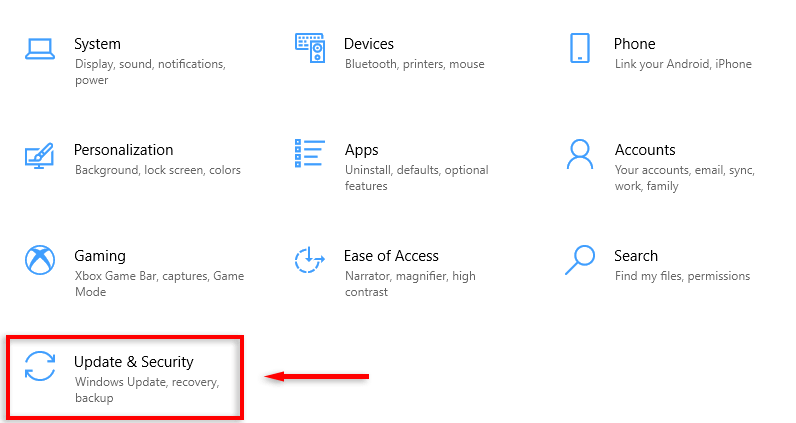
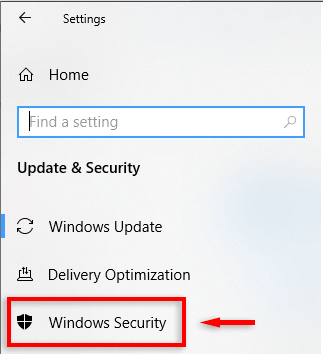
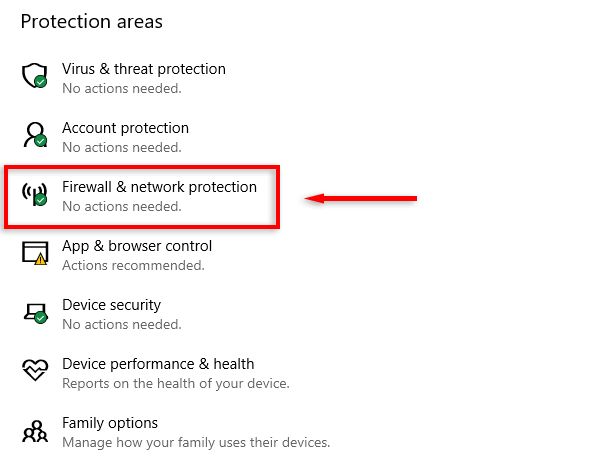
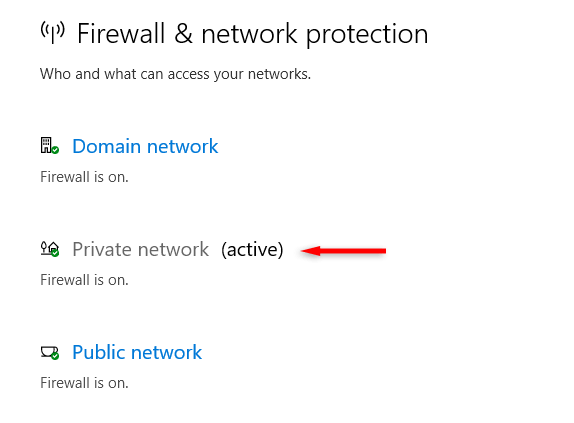
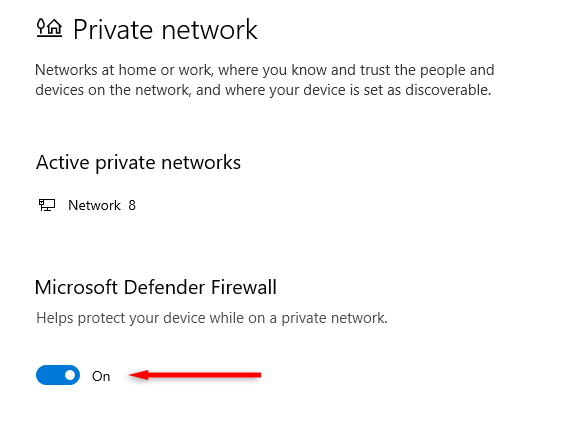
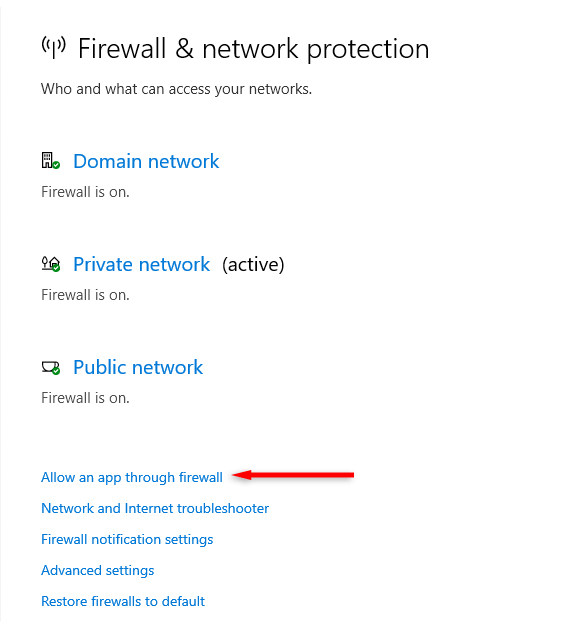
Catatan:Jangan lupa untuk mengaktifkan kembali firewall Anda setelah menguji perbaikan ini.
8. Instal ulang Google Chrome
Masalah kompatibilitas dan konfigurasi dapat menyebabkan kesalahan ERR_CONNECTION_RESET di Google Chrome. Jika tidak ada yang berhasil, menginstal ulang program dapat mengatur ulang masalah apa pun dan mengatasi kesalahan tersebut.
Untuk memasang ulang Google Chrome:
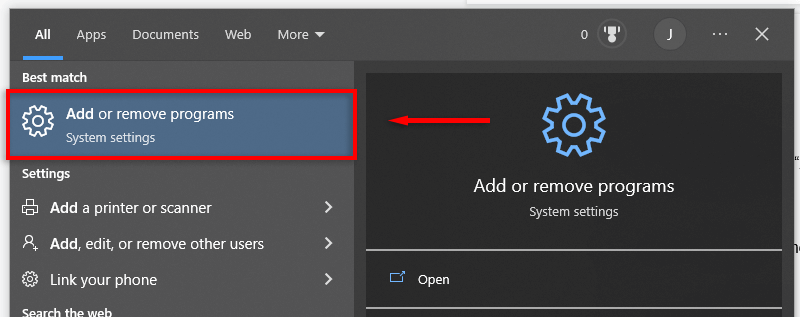
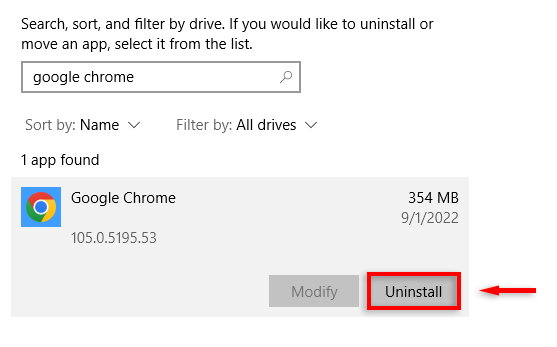
Kembali ke Penjelajahan
Semoga cara di atas dapat mengatasi kesalahan ERR_CONNECTION_RESET dan Anda dapat kembali menjelajah. Jika Anda terus mengalami kesalahan setelah pemecahan masalah, kami sarankan Anda mencoba browser lain, seperti Mozilla Firefox atau Microsoft Edge.
.